
Google Chrome માટે એક્સ્ટેન્શન્સ આ એન્જિન (ઓપેરા, યાન્ડેક્સ.બ્રોઝર) પરના તમામ બ્રાઉઝર્સમાં ઇન્સ્ટોલ કરી શકાય છે. સુસંગતતા ઓપેરામાં, તમારે યાન્ડેક્સમાં ખાસ એક્સ્ટેંશન શામેલ કરવાની જરૂર પડશે. Browser કોઈની આવશ્યકતા નથી.
આ પણ જુઓ: ઓપેરામાં ઑનલાઇન સ્ટોર ક્રોમમાંથી એક્સ્ટેન્શન્સ ઇન્સ્ટોલ કરવું
ટૅબ ફરીથી લોડ કરનાર.
ખૂબ સરળ એક્સ્ટેંશન કે જેમાં કોઈ વધારાની સેટિંગ્સ નથી. અહીં ઉપલબ્ધ એકમાત્ર વસ્તુ એ સમયની પસંદગી છે જે પછી તૈયાર વિકલ્પો અથવા સ્વતંત્ર એન્ટ્રીનો ઉપયોગ કરીને પૃષ્ઠને રીબુટ કરવામાં આવે છે. મોટાભાગના અન્ય એક્સ્ટેન્શન્સથી વિપરીત, તે લાંબા ગાળાના એક અનુકૂળ ઇન્સ્ટોલેશનને જાળવી રાખે છે (દિવસ અથવા વધુ). ચાલુ કર્યા પછી, રીબુટ કર્યા પછી, એક ટાઈમર ઍડ-ઑન આઇકોન પર દેખાશે.
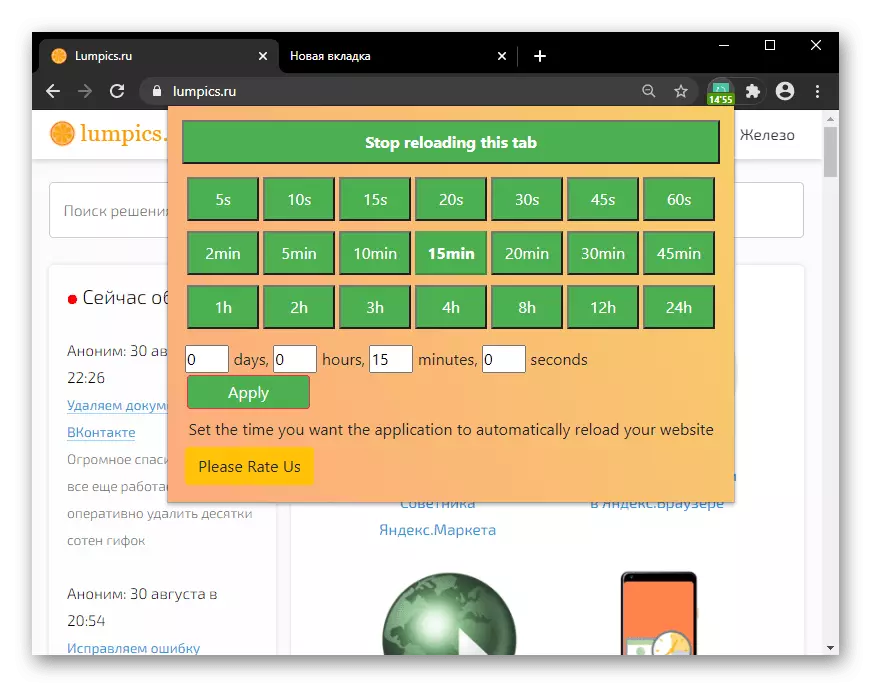
સક્રિય અને પૃષ્ઠભૂમિ ટૅબ્સ બંને અપડેટ્સ. તે પણ મહત્વપૂર્ણ છે કે ટેબ રીલોડર પોપ-અપ વિંડોને પ્રશ્નો સાથે બાયપાસ કરી રહ્યું છે: "શું તમે ખરેખર પૃષ્ઠને અપડેટ કરવા માંગો છો?" ભવિષ્યમાં રીબૂટ કરવા માટે બહુવિધ પૃષ્ઠો પસંદ કર્યા પછી, તમે આ પ્રક્રિયાને એક બટન સાથે તાત્કાલિક અટકાવી શકો છો. સપ્લિમેન્ટ તે બધાને અનુકૂળ થશે જે કોઈપણ એપ્લિકેશન સેટિંગ કરવાની યોજના ન કરે અને અદ્યતન સુવિધાઓની જરૂર નથી.
Google ઑનલાઇન સ્ટોરથી ટૅબ ફરીથી લોડ કરો
સુપર સરળ સ્વતઃ તાજું કરો
અગાઉના સંસ્કરણથી વિપરીત, આ તમને પોતાને રીબૂટ કરવા માટે સમય દાખલ કરવાની મંજૂરી આપતું નથી. ટાઈમર પોતે અહીં પણ નાના અંતરાલ છે - 2 સેકંડથી 1 કલાક સુધી, વધુ સેટ કરવાનું અશક્ય છે. જો કે, ત્યાં કેટલીક વધારાની સેટિંગ્સ છે જે વપરાશકર્તા માટે ઉપયોગી થઈ શકે છે:
- પૃષ્ઠને રીબુટ કરતી વખતે કેશને બાયપાસ કરીને - જો તમારે કેશ ક્લિયરિંગ પૃષ્ઠને અપડેટ કરવાની જરૂર હોય (Ctrl + F5 કીઝ એનાલોગના એનાલોગને), તમારે આ ફંક્શન માટે સુપર સરળ સ્વતઃ તાજું પરિમાણોમાં સપોર્ટને સક્ષમ કરવાની જરૂર પડશે.
- એક્સ્ટેંશન આયકન પર ટાઇમર પ્રદર્શિત કરવું - આયકન પર સંદર્ભ ફેરવ્યા પછી, એક ટાઈમર દેખાશે, રીબૂટ કેટલો સમય આવશે તે દર્શાવે છે. આપોઆપ સમાવેશ થાય છે.
- સંદર્ભ મેનૂમાં ઉમેરવાનું - પૃષ્ઠ પર જમણું-ક્લિક કરીને મેનુમાં ઉમેરે છે, આ વિસ્તરણ સાથે ફકરા. તેના દ્વારા, તમે ગ્રાફિકલ મેનૂમાં પ્રસ્તુત કરેલા સમાન ટાઇમર્સને પસંદ કરી શકો છો અને સેટિંગ્સનો ઉપયોગ કરો.
અન્ય ઓછા - તમે ઘણા પૃષ્ઠોના અપડેટને રદ કરી શકતા નથી.
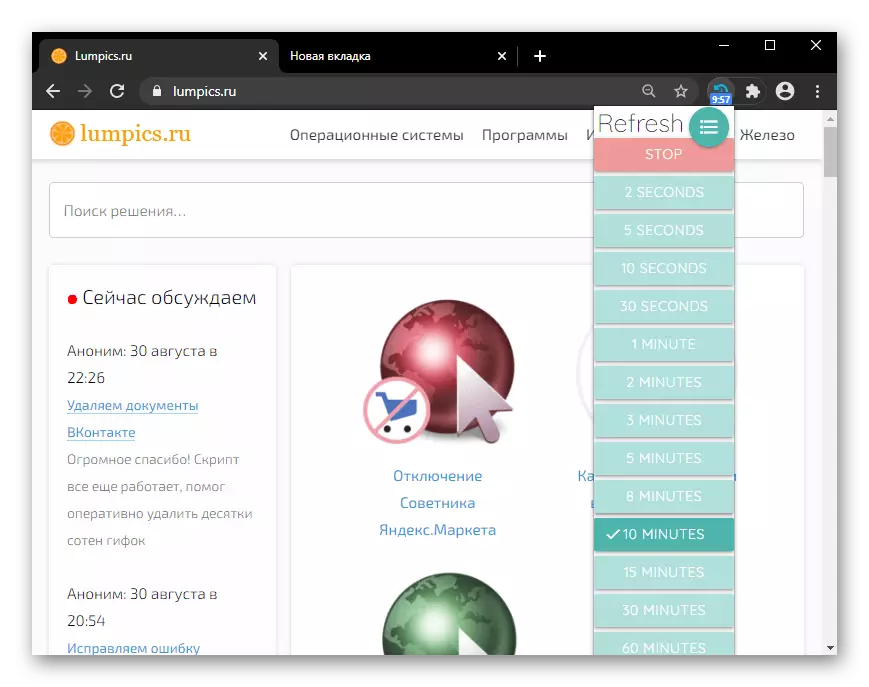
Google ઑનલાઇન સ્ટોરથી સુપર સરળ સ્વતઃ તાજું કરો
સુપર સરળ ઓટો રીફ્રેશ
સુપર સરળ ઓટો રીફ્રેશનો લગભગ સંપૂર્ણ એનાલોગ, જે કાર્યક્ષમતાના સંદર્ભમાં તેના સુધારેલા સંસ્કરણ છે. જેઓ માટે ઉપરોક્ત ઉલ્લેખિત પૂરકની પૂરતી સુવિધાઓ નથી, પરંતુ મને તેની ખ્યાલ ગમે છે, તે જોઈ શકે છે. ટાઇમિંગ વિકલ્પો સાથે ખાલી જગ્યાઓ ઉપરાંત, વપરાશકર્તા 24 કલાક સુધી તેની પોતાની સંખ્યા સેટ કરી શકે છે. એક્સ્ટેંશન કંટ્રોલ પેનલ ટેબ્સની સૂચિ પ્રદર્શિત કરે છે જેના માટે રીબૂટ ઇન્સ્ટોલ કરવામાં આવે છે, તેમજ પસંદ કરવા અને રોકવાની ક્ષમતા સાથે સમયની પસંદ કરેલ સમય, અને સમય અપડેટ કરતા પહેલા રહે છે.
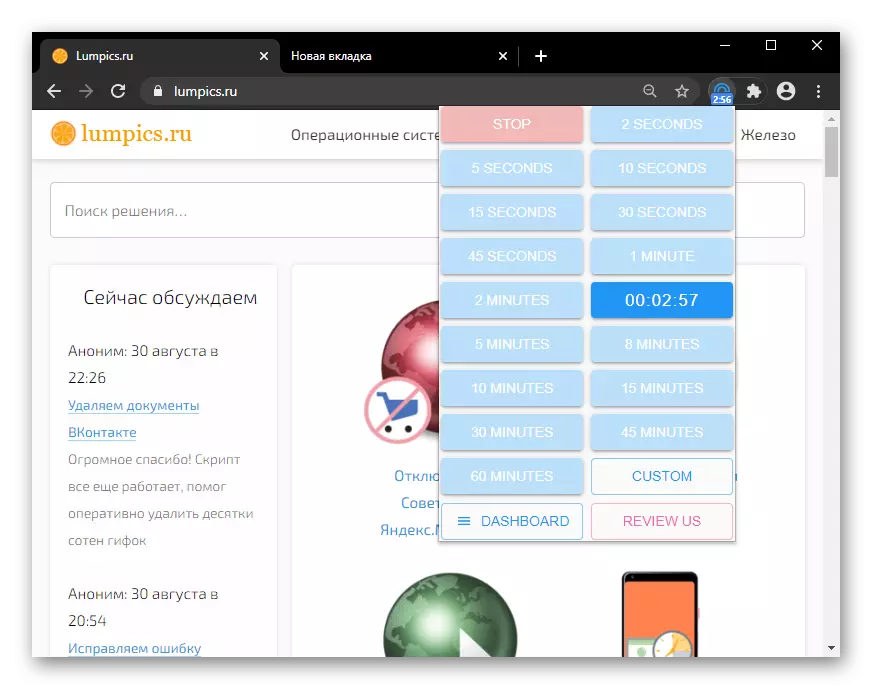
સેટિંગ્સમાં થોડો ઉમેરો છે, પરંતુ કોઈ ઉપયોગી લાગશે: તમે ટાઇમર પ્રદર્શિત કરી શકો છો, બધા બ્રાઉઝર્સ વચ્ચેના ટૅબ્સના અપડેટની વ્યક્તિગત સેટિંગ્સને સમન્વયિત કરી શકો છો, જ્યાં આ વિસ્તરણ ઇન્સ્ટોલ કરેલું છે અને Google એકાઉન્ટમાં લૉગ ઇન થયું છે. કોઈ રીબૂટ કેશ બાયપાસ સાથે વપરાશકર્તાના વિવેકબુદ્ધિથી ઉપલબ્ધ છે, તમે 1, 2 અથવા 3 કૉલમમાં રીબૂટ વિકલ્પોના પ્રદર્શનને સક્ષમ કરી શકો છો.
Google ઑનલાઇન સ્ટોરથી સુપર સરળ સ્વતઃ તાજું કરો
ઓટો રીફ્રેશ પ્રો.
આજે પ્રસ્તુત કરેલા લોકો પાસેથી સૌથી સરળ એક્સ્ટેંશન: વિકાસકર્તા પાસેથી લગભગ કોઈ સેટિંગ્સ, બિલકરો અને આ પ્રક્રિયાના વિશિષ્ટ પરિમાણો નથી. વપરાશકર્તા ફક્ત મિનિટ અને સેકંડમાં જ સેટ કરી શકે છે (કોઈપણ મિનિટની સંખ્યાના ઇનપુટને સમર્થન આપવામાં આવે છે) અને પ્રારંભ બટનને ક્લિક કરો. અનુકૂળતા માટે, ઉમેરવાની દરખાસ્તો ઑટો રીફ્રેશ પ્રો બટન પર ટાઈમર આયકનને સક્ષમ અથવા અક્ષમ કરવાની દરખાસ્ત કરે છે અને તમે દાખલ કરેલ ડિફૉલ્ટ ટાઇમ ઇન્સ્ટોલ કરો, એટલે કે, જ્યારે તમે એક્સ્ટેંશન મેનૂને કૉલ કરો ત્યારે 1 કલાક અને 20 મિનિટ સેટ કરો છો, તો તે જ સમયે આપમેળે લખવામાં આવશે અને ફક્ત "પ્રારંભ" જ છોડી દેશે.
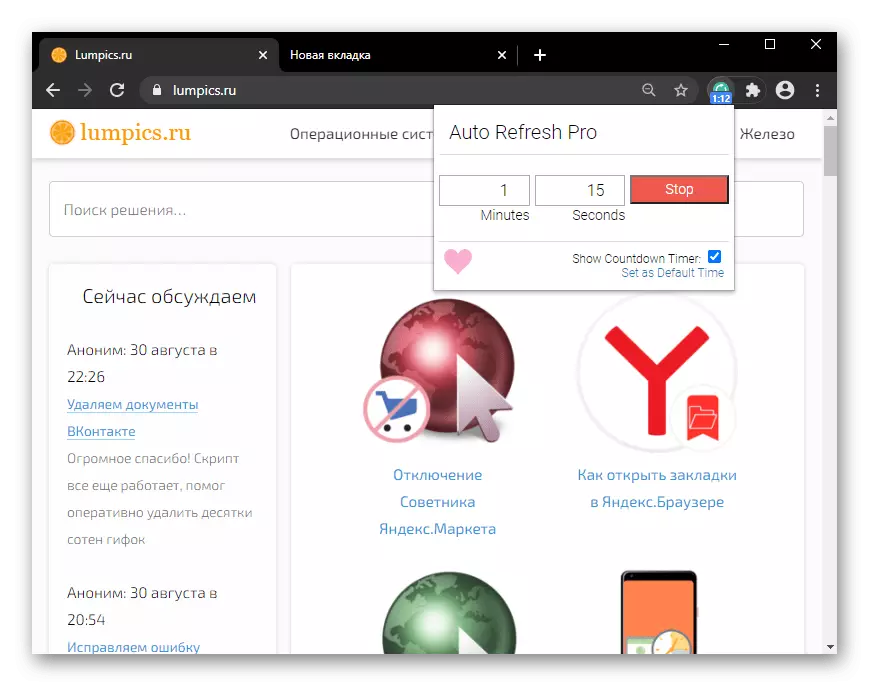
Google ઑનલાઇન સ્ટોરમાંથી ઑટો રીફ્રેશ પ્રો ડાઉનલોડ કરો
ઓટો રીફ્રેશ પ્લસ - એઆરપી
અન્ય કાર્યકારી વિકલ્પ, જો કે, ખૂબ અનુકૂળ સમય અંતરાલો સાથે. તે ફક્ત 6 જ છે, 5 સેકંડથી 15 મિનિટ સુધી, અને કાઉન્ટડાઉન દાખલ કરો ફક્ત તે જ સેકંડમાં હોઈ શકે છે. સેટિંગ્સમાં વધુ રસપ્રદ છે: એક્સ્ટેંશન તમને ડિફૉલ્ટ સમય અંતરાલ (ફરીથી, ફક્ત સેકંડમાં) સેટ કરવા દે છે, રેન્ડમ અપડેટ સમય ચાલુ કરો. ઓટો સ્ટાર્ટ બ્લોકમાં સૌથી મહત્વપૂર્ણ સરનામું શામેલ કરી શકાય છે, અને પછી આ URL ખોલ્યા પછી અપડેટ આપમેળે થશે. સેટિંગ્સ સમાન ડોમેનના વર્તમાન ટૅબના URL ને બદલે, વપરાશકર્તા દ્વારા જાતે જ લખેલા વિશિષ્ટ URL ને અપડેટ કરવા માટે ચાલુ કરે છે. તે છે, ઉદાહરણ તરીકે, જો તમે સરનામાંનું અપડેટ સેટ કરો https://lumpics.ru/, પરંતુ તે જ સમયે તમે પૃષ્ઠ પર છો https://lumpics.ru/about, રીબૂટિંગ પછી પાછા ફર્યા પછી સરનામું https://lumpics.ru/. તે ખૂબ જ અનુકૂળ છે, કારણ કે તે તમને મુખ્ય પૃષ્ઠ પર પાછા ફર્યા વિના, સાઇટના ઘણા પૃષ્ઠો પરની માહિતી ઝડપથી તપાસવાની મંજૂરી આપે છે.

વધુમાં, ટાઈમર ફોર્મેટમાં ફેરફારો અને પૃષ્ઠની દેખરેખ સક્રિય થાય છે. બાદમાં તમને લક્ષ્ય ટેક્સ્ટ (તેના દેખાવ અથવા કાઢી નાખવું) ને બદલવા માટે પસંદ કરેલા વિકલ્પના કિસ્સામાં સૂચનાઓ ગોઠવવાની મંજૂરી આપે છે, ઑડિઓ ચેતવણીને સક્ષમ અને ગોઠવે છે.
ગૂગલ ઑનલાઇન સ્ટોરમાંથી ઓટો રીફ્રેશ પ્લસ - એઆરપી ડાઉનલોડ કરો
ટૅબ ફરીથી લોડર (પાનું સ્વતઃ તાજું)
સામાન્ય વપરાશકર્તા દ્વારા જરૂરી સૌથી વધુ કાર્યકારી ઉકેલોમાંનું એક, પરંતુ તે લોકો માટે સુસંગત રહેશે જેઓ ઘણીવાર આ કાર્યને કામ અથવા વ્યક્તિગત હેતુઓમાં સામનો કરવો પડે છે. એક્સ્ટેંશન 1 મહિના સુધી ટાઈમર સેટિંગને સપોર્ટ કરે છે, અને તેમાં ઘણી બધી વધારાની સેટિંગ્સ છે:
- સક્રિય હોય તો ફરીથી પ્રારંભ કરો ટેબને અક્ષમ કરો.
- ટૅબને અપડેટ કરતી વખતે કેશાને બાયપાસ કરવું (રીસેટ ચાલુ કરવું, Ctrl + F5 જેવું જ).
- એક ફોર્મના સ્વરૂપને બાયપાસ કરવું જે પુનઃપ્રારંભ સાથે દખલ કરે છે (રીબૂટની જાતેની પુષ્ટિ સાથે પૉપ-અપ વિંડો).
- દરેક રીબૂટ પછી પૃષ્ઠના તળિયે સ્ક્રોલિંગ.
- તમારા જાવાસ્ક્રિપ્ટ કોડ ચલાવી રહ્યા છીએ.
- એક જ વેબ બ્રાઉઝર વિંડોમાં તમામ ટૅબ્સ અથવા બધા ટૅબ્સનું એક સાથે, ઇન્સ્ટન્ટ થોભો.
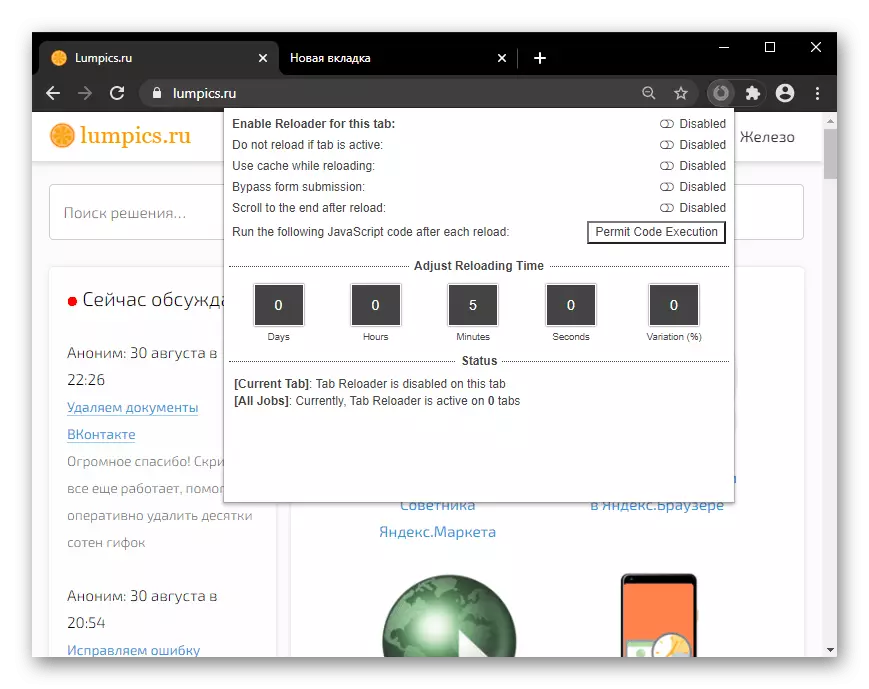
તમારા વ્યક્તિગત વિવેકબુદ્ધિથી, વપરાશકર્તા બધા રીલોડેડ ટૅબ્સનો કાઉન્ટરને અક્ષમ કરી શકે છે, જે બ્રાઉઝરને ફરીથી પ્રારંભ કર્યા પછી સેકંડની સંખ્યા બદલો, વિસ્તરણ તેના કાર્યને પુનર્સ્થાપિત કરે છે અથવા આ કાર્યને નિષ્ક્રિય કરવા માટે. ઉપલબ્ધ મૂળ બ્રાઉઝર સૂચનાઓ ઉપલબ્ધ છે. સેટિંગ્સમાં ટૅબ રીફૉર્ડર (પૃષ્ઠ ઓટો રીફ્રેશ) ને સંચાલિત કરવા માટે વધુ વિશિષ્ટ સેટિંગ્સ હોય છે. વધુ માહિતી વિસ્તરણના કામ પરના FAQ માં મળી શકે છે, જો કે, આ સંદર્ભ સામગ્રી અંગ્રેજીમાં છે.
Google ઑનલાઇન સ્ટોરમાંથી ટૅબ રીફૉડર (પૃષ્ઠ ઓટો રીફ્રેશ) ડાઉનલોડ કરો
ફાયરફોક્સ ઍડ-ઑન્સથી ટૅબ રીફૉડર (પૃષ્ઠ ઓટો રીફ્રેશ) ડાઉનલોડ કરો
ટૅબ ઑટો રીફ્રેશ (ફક્ત મોઝિલા ફાયરફોક્સ)
મોઝિલા ફાયરફોક્સ માટે આવા એક્સ્ટેન્શન્સ નોંધપાત્ર રીતે ઓછું છે, અને ઉપરની સૂચિથી તેના માટે છેલ્લી સૂચિ અને ક્રોમ. જો કે, ઘણા ઉમેરાઓ હજી પણ ઉપલબ્ધ છે, અને શ્રેષ્ઠમાં, તેઓ આ બ્રાઉઝરના આધુનિક સંસ્કરણો પર કામ કરે છે, પરંતુ અપ્રચલિત સંસ્કરણો પર સ્થિર કાર્યની ખાતરી નથી. પ્રથમ આવી એપ્લિકેશન ટેબ ઑટો રીફ્રેશ છે - ખૂબ જ સરળ અને ગ્રાફિકલ કંટ્રોલ મેનૂ ધરાવતી પ્રથમ.
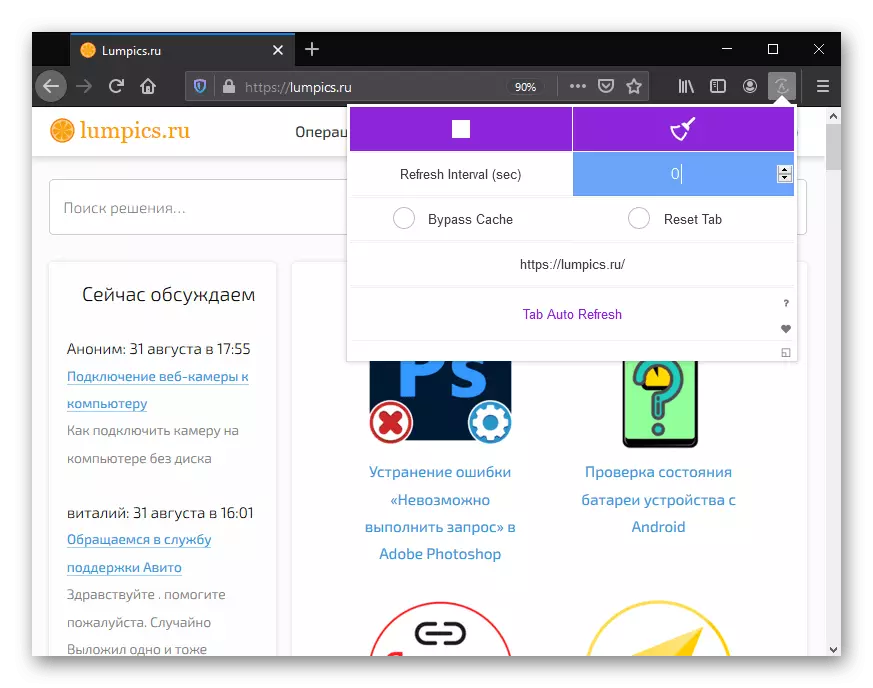
જો જરૂરી હોય તો વપરાશકર્તાને સેકંડમાં સમય સેટ કરવા માટે આમંત્રિત કરવામાં આવે છે, જો જરૂરી હોય, તો રીબુટિંગ (CTRL + F5 કી એનાલોગના એનાલોગ) જ્યારે કેશ બાયપાસ ચાલુ કરો અને ટેબને ફરીથી સેટ કરો જેમાં બધા ફેરફારો રદ થશે અને પૃષ્ઠ સ્ક્રોલ કરવામાં આવશે ઉપર. અહીં વધુ તકો નથી, તેથી જેઓને કાર્યક્ષમતાની જરૂર હોય તેવા લોકો, તે ટેબ રીફૉડર (પૃષ્ઠ સ્વતઃ તાજું કરો) અથવા સ્વતઃ ફરીથી લોડ કરો ટૅબને ફરીથી લોડ કરવા માટે વધુ સારું છે.
ફાયરફોક્સ ઍડ-ઑન્સથી ટેબ ઑટો રીફ્રેશ ડાઉનલોડ કરો
ઑટો રીલોડ ટૅબ (ફક્ત મોઝિલા ફાયરફોક્સ)
આ એક્સ્ટેંશનમાં ગ્રાફિકલ મેનૂ નથી, તેથી તમારે ટેબ પર ક્લિક કરવા માટે ટાઈમરને સેટ કરવા માટે ટેબ પર ક્લિક કરવાની જરૂર છે, જેના માટે તમે ઇન્સ્ટોલ કરો છો, જમણું-ક્લિક કરો અને સંદર્ભ મેનૂમાંથી, સ્વતઃ ફરીથી લોડ કરો પૃષ્ઠ પસંદ કરો.
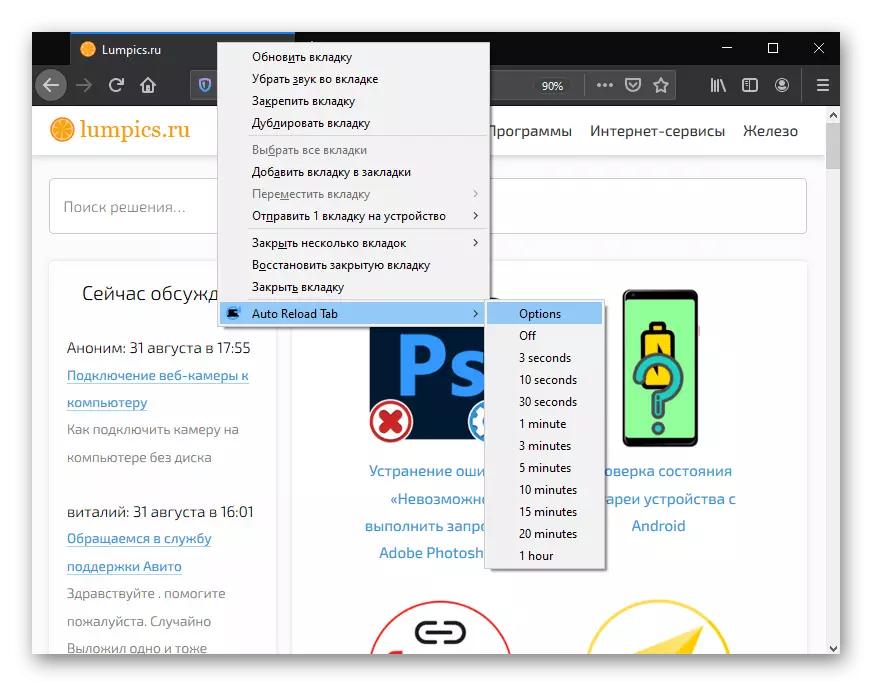
સૂચિ પ્રદર્શિત થાય છે, જેમાં ટાઇમર બ્લેન્ક્સનો સમાવેશ થાય છે, વિકલ્પો સાથે બટનો અને રીબૂટ બંધ કરો. વિસ્તૃત સેટિંગ્સમાં, તમે સમય બદલીને અને / અથવા બિનજરૂરી વિકલ્પોને કાઢી નાખીને ખાલી જગ્યાઓની સૂચિને સંપાદિત કરી શકો છો. વધુમાં, દરેક સાઇટ માટે, તેને તમારા પોતાના ટાઈમરને કલાક, મિનિટ અથવા સેકંડમાં ગોઠવવાની છૂટ છે, પૃષ્ઠ સાથેની ક્રિયાપ્રતિક્રિયાની શરૂઆત પછી અપડેટને રદ કરો.
ફાયરફોક્સ ઍડ-ઑન્સથી ઓટો રીલોડ લોડ ટેબ ડાઉનલોડ કરો
ફરીથી લોડ કરો: સ્વચાલિત ટૅબ રીફ્રેશ (ફક્ત મોઝિલા ફાયરફોક્સ)
અગાઉના મેનેજમેન્ટ પ્લાનમાં વ્યવહારિક રીતે સમાન - પી.સી.એમ. ટેબ પર ક્લિક કરો બિલ્ટ-ઇન એક્સ્ટેંશનને ટેક્સ્ટ મેનૂ દ્વારા તમે તેને નિયંત્રિત કરી શકો છો. જો કે, ફરીથી લોડ કરવાની કાર્યક્ષમતા: સ્વચાલિત ટૅબ રીફ્રેશ નોંધપાત્ર રીતે વધુ અને વધુ રસપ્રદ છે:
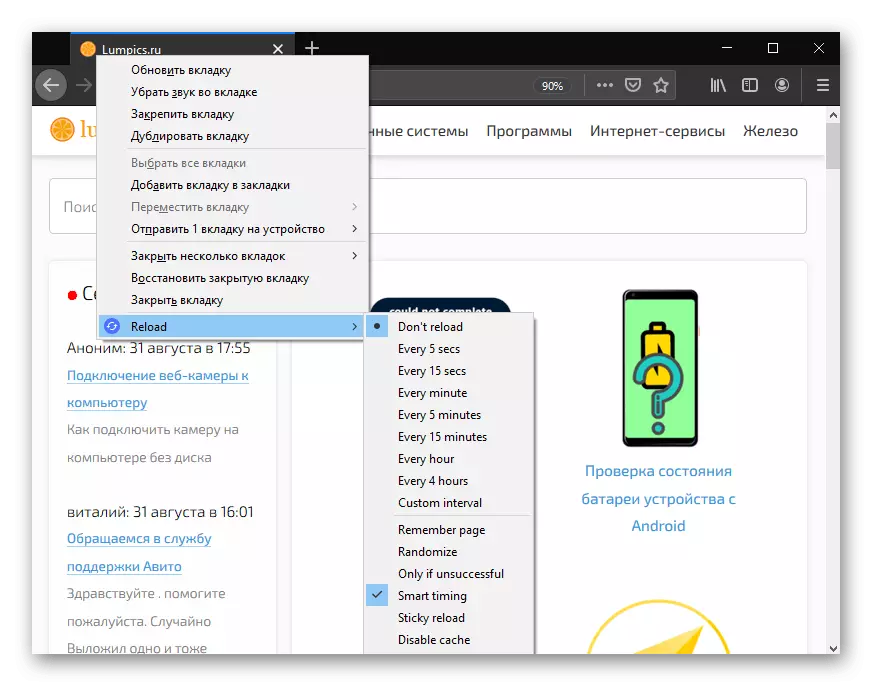
- કલાક, મિનિટ અને સેકંડમાં અપગ્રેડ કરવા માટે કસ્ટમાઇઝ અંતરાલ.
- પૃષ્ઠ માટે બનાવેલી સેટિંગ્સને યાદ રાખવું દર વખતે તમે આ સાઇટ ખોલો ત્યારે દર વખતે ડાઉનલોડ કરી રહ્યું છે. કાર્ય કાર્ય કરે છે અને બ્રાઉઝર અને કમ્પ્યુટરને ફરીથી પ્રારંભ કર્યા પછી.
- રેન્ડમ રીબૂટની શક્યતા, અને ચોક્કસપણે ચોક્કસ સમયગાળામાં નહીં.
- નિષ્ફળતાના કિસ્સામાં ફક્ત ફરીથી પ્રારંભ કરો - પૃષ્ઠ ફક્ત સર્વર અથવા અન્ય ભૂલોથી જ અપડેટ કરવામાં આવશે, જેના કારણે તે પ્રદર્શિત થઈ શકશે નહીં. જલદી જ પ્રક્રિયાને સફળતાથી તાજ પહેરી દેવામાં આવે છે અને સાઇટ કમાશે, રીબૂટ બંધ થશે.
- એક બુદ્ધિશાળી રીબુટ માટે સપોર્ટ, વપરાશકર્તા પૃષ્ઠ સાથે ક્રિયાપ્રતિક્રિયા પૂર્ણ કર્યા પછી ચલાવવામાં આવે છે. જ્યારે અપડેટ સમય થાય ત્યારે દાખલ કરેલ ડેટાના નુકસાનને ટાળવા માટે વપરાય છે.
- ટેબ પર રીબૂટને જોડો - તે જ ટેબની અંદર, તમે વિવિધ URL ખોલશો, પરંતુ અપડેટ ચોક્કસ સમય પર ચાલુ રહેશે. સામાન્ય પરિસ્થિતિઓમાં, આવા વિસ્તરણને અપડેટ કરવાનું બંધ થાય છે.
- સ્થાનિક કેશને CTRL + F5 કી જેવા રીબૂટ સાથે બાયપાસ કરવું.
- ફિક્સ્ડ URL સાથે રીબૂટ કરો - રીબૂટ પછી તમે જે પૃષ્ઠ સરનામું જોઇ શકો છો તે દાખલ કરો, અને જો તમે અન્ય સરનામાં પર જાઓ તો પણ, અગાઉ વ્યાખ્યાયિત વેબસાઇટ નિશ્ચિત રીબુટ સાથે ખુલશે.
- એક અથવા તમામ ટૅબ્સનું ત્વરિત રીબૂટ અને આ પ્રક્રિયાના ઝડપી ડિસ્કનેક્શન.
ફરીથી લોડ કરો: ફાયરફોક્સ ઍડ-ઑન્સથી આપમેળે ટૅબ તાજું કરો
